- Μέρος 1: Πώς να μετατρέψετε το φωνητικό σημείωμα iPhone σε MP3 με το Fonelab Video Converter Ultimate
- Μέρος 2: Πώς να μετατρέψετε το φωνητικό σημείωμα iPhone σε MP3 με το iTunes
- Μέρος 3: Πώς να μετατρέψετε το Voice Memo iPhone σε MP3 με το Apple Music σε Mac
- Μέρος 4: Πώς να μετατρέψετε τη φωνητική σημείωση σε MP3 στο iPhone με την εφαρμογή για κινητά
- Μέρος 5: Πώς να μετατρέψετε το φωνητικό σημείωμα iPhone σε MP3 με το Zamzar Online Converter
- Μέρος 6: Συχνές ερωτήσεις σχετικά με τη μετατροπή φωνητικού σημειώματος iPhone σε MP3
μετατρέψτε MPG / MPEG σε MP4 με υψηλή ταχύτητα και υψηλή ποιότητα εικόνας / ήχου.
- Εγγραφή οθόνης
- Mac βίντεο εγγραφής
- Windows Video Recorder
- Mac Audio Recorder
- Windows Audio Recorder
- Εγγραφή κάμερας Web
- Εγγραφή παιχνιδιών
- Εγγραφή συσκέψεων
- Εγγραφή κλήσης Messenger
- Εγγραφή Skype
- Εγγραφή μαθήματος
- Εγγραφή παρουσίασης
- Chrome Recorder
- Εγγραφή του Firefox
- Screenshot σε Windows
- Στιγμιότυπο οθόνης σε Mac
Μετατρέψτε αποτελεσματικά τη φωνητική σημείωση σε MP3 σε iPhone και υπολογιστή
 αναρτήθηκε από Λίζα Οου / 09 Φεβ 2022 09:40
αναρτήθηκε από Λίζα Οου / 09 Φεβ 2022 09:40Γιατί να μετατρέψετε τη φωνητική σημείωση iPhone σε MP3; Δεν είναι απογοητευτικό αφού ηχογραφήσετε μια συνομιλία, κήρυγμα, τραγούδι κ.λπ. και μετά αντιμετωπίζετε δυσκολία να το παίξετε σε άλλες συσκευές; Πρώτον, τα φωνητικά σημειώματα iPhone αποθηκεύονται σε μορφή αρχείου M4A. Αυτή η μη προστατευμένη μορφή αρχείου μπορεί να διανεμηθεί και να μεταδοθεί χωρίς άδειες χρήσης. Ωστόσο, το μεγαλύτερο μειονέκτημά του δημιουργείται κυρίως και είναι συμβατό μόνο με συσκευές και συσκευές αναπαραγωγής Apple. Ως εκ τούτου, μπορεί να αντιμετωπίσετε δυσκολίες κατά την αναπαραγωγή τους σε άλλες συσκευές και πλατφόρμες. Σε αυτήν την περίπτωση, είναι καλύτερο να μετατρέψετε το φωνητικό σας υπόμνημα ή την εγγραφή ήχου σε μια εξαιρετικά συμβατή μορφή και να το χρησιμοποιήσετε σε όλες τις συσκευές αναπαραγωγής πολυμέσων και συσκευές, για παράδειγμα MP3. Ακολουθούν 5 προσεκτικά επιλεγμένες λύσεις για τη μετατροπή φωνητικών σημειώσεων σε MP3 με απλά βήματα.
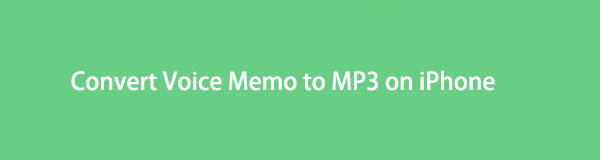

Λίστα οδηγών
- Μέρος 1: Πώς να μετατρέψετε το φωνητικό σημείωμα iPhone σε MP3 με το Fonelab Video Converter Ultimate
- Μέρος 2: Πώς να μετατρέψετε το φωνητικό σημείωμα iPhone σε MP3 με το iTunes
- Μέρος 3: Πώς να μετατρέψετε το Voice Memo iPhone σε MP3 με το Apple Music σε Mac
- Μέρος 4: Πώς να μετατρέψετε τη φωνητική σημείωση σε MP3 στο iPhone με την εφαρμογή για κινητά
- Μέρος 5: Πώς να μετατρέψετε το φωνητικό σημείωμα iPhone σε MP3 με το Zamzar Online Converter
- Μέρος 6: Συχνές ερωτήσεις σχετικά με τη μετατροπή φωνητικού σημειώματος iPhone σε MP3
Μέρος 1. Πώς να μετατρέψετε το φωνητικό σημείωμα iPhone σε MP3 με το Fonelab Video Converter Ultimate
FoneLab Video Converter Ultimate είναι ένας γρήγορος μετατροπέας για εξωτερικά και πολλά κομμάτια ήχου που διατίθεται σε Mac και Windows. Αυτό το εργαλείο είναι πράγματι ένας απόλυτος μετατροπέας, που ανταποκρίνεται στο όνομά του, επειδή είναι πολυλειτουργικό, υποστηρίζει επεξεργασία δέσμης και υποστηρίζει ένα ευρύ φάσμα μορφών αρχείων. Επιπλέον, το Fonelab Video Converter Ultimate διαθέτει επίσης πρόγραμμα επεξεργασίας μεταδεδομένων πολυμέσων, συμπιεστή και ενισχυτή. Μπορείτε επίσης να το χρησιμοποιήσετε για να δημιουργήσετε αρχεία GIF και τρισδιάστατα αρχεία πολυμέσων. Όλα όσα πρέπει να προσφέρει ένας μετατροπέας μπορούν να προβληθούν και να εκτελεστούν μέσω του Fonelab Video Converter Ultimate.
Το Video Converter Ultimate είναι το καλύτερο λογισμικό μετατροπής βίντεο και ήχου το οποίο μπορεί να μετατρέψει MPG / MPEG σε MP4 με γρήγορη ταχύτητα και υψηλή ποιότητα εικόνας / ήχου.
- Μετατρέψτε οποιοδήποτε βίντεο / ήχο όπως MPG, MP4, MOV, AVI, FLV, MP3 κ.λπ.
- Υποστήριξη μετατροπής βίντεο 1080p / 720p HD και 4K UHD.
- Ισχυρές λειτουργίες επεξεργασίας όπως Trim, Crop, Rotate, Effects, Enhance, 3D και πολλά άλλα.
Βήματα για το πώς να μετατρέψετε το φωνητικό σημείωμα iPhone σε MP3 με το Fonelab Video Converter Ultimate:
Βήμα 1Ξεκινήστε κάνοντας λήψη και εγκατάσταση του FoneLab Video Converter Ultimate στον υπολογιστή σας.

Βήμα 2Στη συνέχεια, εκτελέστε το πρόγραμμα και προσθέστε το αρχείο φωνητικής σημείωσης iPhone σας σε αυτό. Κάντε κλικ Προσθήκη αρχείου ή σύρετέ το στη διεπαφή του προγράμματος για να προσθέσετε το φωνητικό υπόμνημα.

Βήμα 3Αφού προσθέσετε τη φωνητική σημείωση iPhone που θέλετε να μετατρέψετε σε FoneLab Video Converter Ultimate, κάντε κλικ Μετατροπή όλων στο εικονίδιο Μορφή για να ορίσετε τη μορφή εξόδου. Από εκεί, κάντε κλικ ήχου και επιλέξτε MP3.
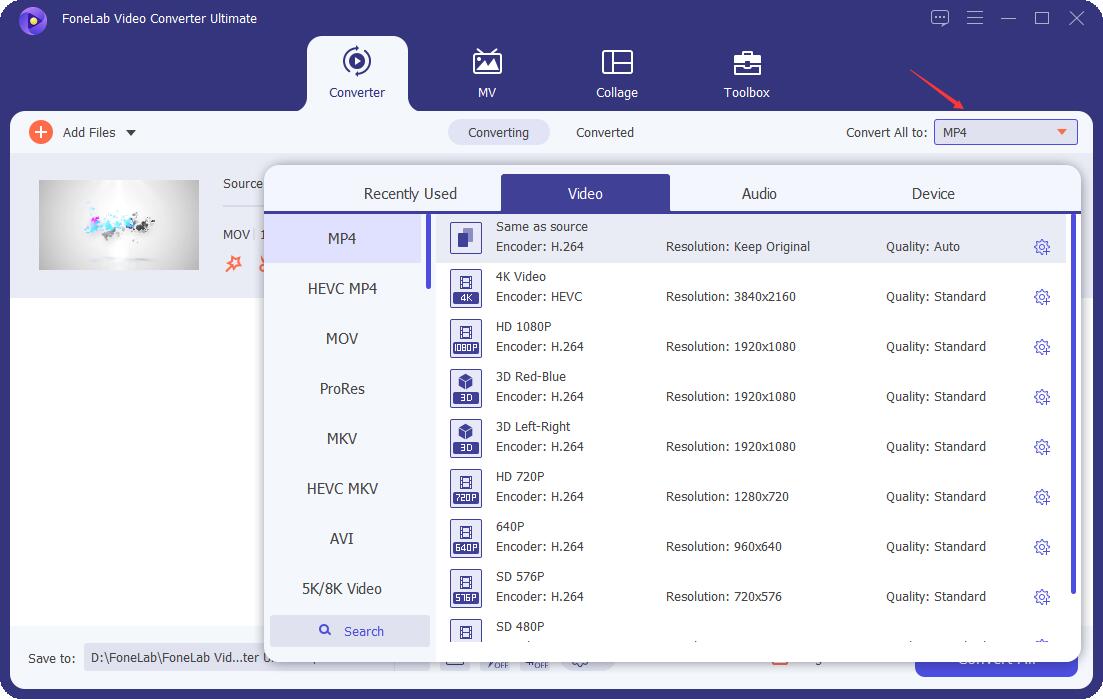
Βήμα 4Τέλος, κάντε κλικ στο Μετατροπή όλων κουμπί για να μετατρέψετε τη φωνητική σημείωση iPhone σε MP3.
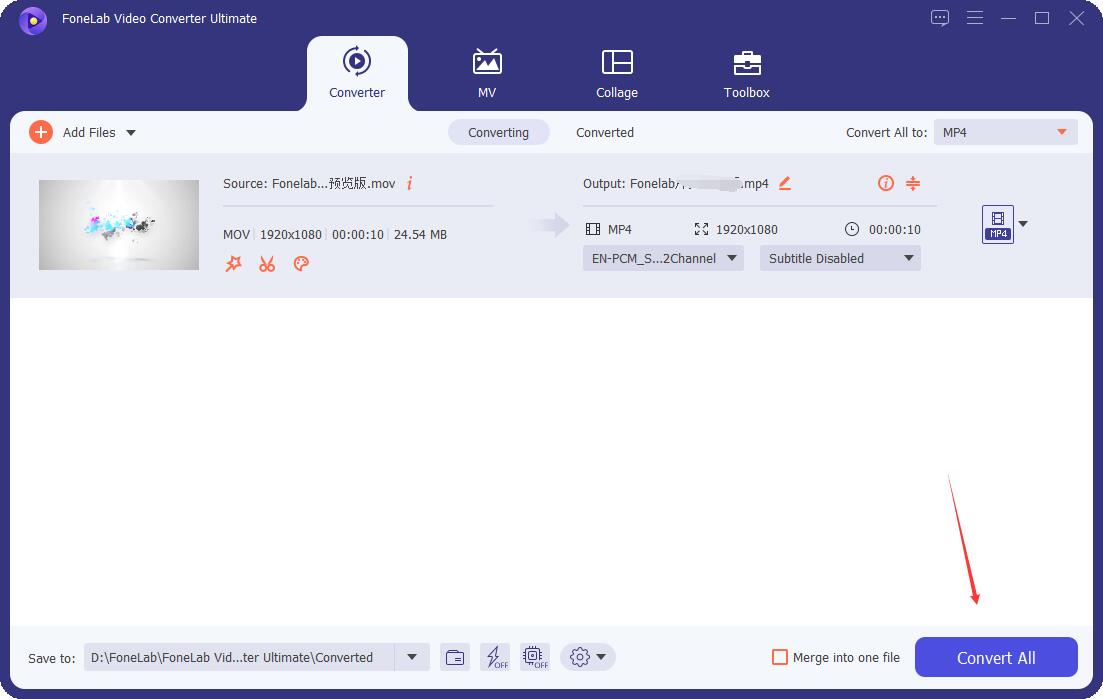
Και αυτός είναι ο τρόπος μετατροπής της φωνητικής σημείωσης iPhone σε MP3 χωρίς iTunes. Εναλλακτικά, μπορείτε επίσης να χρησιμοποιήσετε ορισμένους προεγκατεστημένους ή διαθέσιμους μετατροπείς φωνητικών σημειώσεων iPhone σε έναν υπολογιστή.
Το Video Converter Ultimate είναι το καλύτερο λογισμικό μετατροπής βίντεο και ήχου το οποίο μπορεί να μετατρέψει MPG / MPEG σε MP4 με γρήγορη ταχύτητα και υψηλή ποιότητα εικόνας / ήχου.
- Μετατρέψτε οποιοδήποτε βίντεο / ήχο όπως MPG, MP4, MOV, AVI, FLV, MP3 κ.λπ.
- Υποστήριξη μετατροπής βίντεο 1080p / 720p HD και 4K UHD.
- Ισχυρές λειτουργίες επεξεργασίας όπως Trim, Crop, Rotate, Effects, Enhance, 3D και πολλά άλλα.
Μέρος 2. Πώς να μετατρέψετε το φωνητικό σημείωμα iPhone σε MP3 με το iTunes
Το iTunes μπορεί να μετατρέψει φωνητικά σημειώματα iPhone για υπολογιστές με Windows, macOS Catalina και παλαιότερες εκδόσεις του macOS. Μέσω του iTunes, μπορείτε να μετατρέψετε συμπιεσμένα και ασυμπίεστα εκτός από τη μετατροπή μορφών αρχείων MP3 και τον κωδικοποιητή Apple Lossless. Επιπλέον, μπορείτε να μετατρέψετε αρχεία ήχου από τη μουσική βιβλιοθήκη, το φάκελο ή τον σκληρό σας δίσκο. Επίσης, η εισαγωγή του αρχείου MP3 που έχετε μετατρέψει σε συσκευές iOS μπορεί να γίνει μέσω του iTunes.
Βήματα για το πώς να μετατρέψετε το φωνητικό σημείωμα iPhone σε MP3 με το iTunes:
Βήμα 1Για να ξεκινήσετε, ανοίξτε το iTunes στον υπολογιστή σας και εισαγάγετε τη φωνητική σημείωση του iPhone. Κάντε το κάνοντας κλικ Προσθήκη αρχείου προς την Βιβλιοθήκη υπό Αρχεία. Εναλλακτικά, μπορείτε να συγχρονίσετε το iPhone σας με τον υπολογιστή σας χρησιμοποιώντας το iTunes για να προσθέσετε όλα τα φωνητικά σημειώματα.
Βήμα 2Μετά από αυτό, επισημάνετε τη φωνητική σημείωση iPhone που θέλετε να μετατρέψετε. Στη συνέχεια, κάντε κλικ Αλλαγή και επιλέξτε Προτιμήσεις στην αναπτυσσόμενη λίστα.

Βήμα 3Τώρα, στο αναδυόμενο παράθυρο, κάντε κλικ General και την Ρυθμίσεις εισαγωγής.

Βήμα 4Στη συνέχεια, κάντε κλικ στην επιλογή δίπλα Χρησιμοποιώντας Εισαγωγή και επιλέξτε Κωδικοποιητής MP3. Κλίκ OK μετά από αυτό για να αποθηκεύσετε την επιλογή σας.

Βήμα 5Τέλος, κάντε κλικ Αρχεία και επιλέξτε Μετατρέπω στο αναπτυσσόμενο μενού. Τέλος, κάντε κλικ Δημιουργία MP3 Έκδοση.
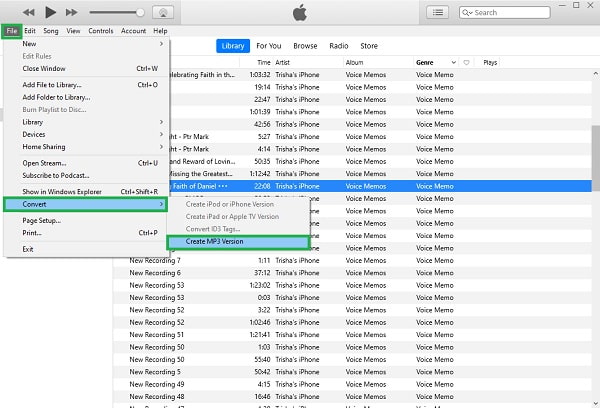
Ωστόσο, εάν το iTunes δεν είναι διαθέσιμο στο Mac σας, μπορείτε να χρησιμοποιήσετε την τρέχουσα εφαρμογή, Apple Music, που είναι διαθέσιμη στη θέση της. Και πάλι, η Apple έχει ήδη εισαγάγει ένα πρόγραμμα ειδικά για ροή ήχου και περισσότερες λειτουργίες.
Το Video Converter Ultimate είναι το καλύτερο λογισμικό μετατροπής βίντεο και ήχου το οποίο μπορεί να μετατρέψει MPG / MPEG σε MP4 με γρήγορη ταχύτητα και υψηλή ποιότητα εικόνας / ήχου.
- Μετατρέψτε οποιοδήποτε βίντεο / ήχο όπως MPG, MP4, MOV, AVI, FLV, MP3 κ.λπ.
- Υποστήριξη μετατροπής βίντεο 1080p / 720p HD και 4K UHD.
- Ισχυρές λειτουργίες επεξεργασίας όπως Trim, Crop, Rotate, Effects, Enhance, 3D και πολλά άλλα.
Μέρος 3. Πώς να μετατρέψετε το φωνητικό σημείωμα iPhone σε MP3 με το Apple Music σε Mac
Το Apple Music του Mac είναι προεγκατεστημένο και άμεσα διαθέσιμο για Mac, το οποίο μπορείτε να χρησιμοποιήσετε στη μετατροπή. Εκτός από το προεπιλεγμένο πρόγραμμα αναπαραγωγής πολυμέσων του Mac, το Apple Music χρησιμοποιείται επίσης για τη μετατροπή αρχείων ήχου. Το Apple Music είναι διαθέσιμο για Mac με macOS Monterey, macOS Mojave και την πιο πρόσφατη έκδοση του macOS. Επιπλέον, δεν θα χρειάζεται πλέον να εισάγετε το φωνητικό σημείωμα του iPhone στο Mac σας χρησιμοποιώντας καλώδιο USB ή AirDrop, επειδή διαθέτει δυνατότητα αυτόματου συγχρονισμού. Τα φωνητικά σημειώματα συγχρονίζονται αυτόματα μεταξύ του iPhone και του Mac σας, αρκεί να ενεργοποιήσετε τη λειτουργία συγχρονισμού φωνητικών σημειώσεων. Αυτή η μέθοδος σας εξοικονομεί λίγη προσπάθεια κατά την εισαγωγή πριν από τη μετατροπή.
Βήματα για το πώς να μετατρέψετε το φωνητικό σημείωμα iPhone σε MP3 με το Apple Music σε Mac:
Βήμα 1Πρώτον, ανοίξτε Η apple Μουσική στο Mac σας. Από τον πίνακα Apple Music, κάντε κλικ Προτιμήσεις σύμφωνα με το Μουσική Tab.
Βήμα 2Στα αναδυόμενα παράθυρα, κάντε κλικ Αρχεία και ανοίξτε το Ρυθμίσεις εισαγωγής.
Βήμα 3Στον πίνακα Εισαγωγή ρυθμίσεων, επιλέξτε Κωδικοποιητής MP3 στην αναπτυσσόμενη λίστα αφού κάνετε κλικ στην επιλογή δίπλα Χρησιμοποιώντας Εισαγωγή. Κλίκ OK να εφαρμόσουν αλλαγές.
Βήμα 4Τέλος, επιλέξτε και επισημάνετε τα αρχεία φωνητικών σημειώσεων iPhone. Στη συνέχεια, κάντε κλικ Αρχεία, Στη συνέχεια, επιλέξτε Δημιουργία MP3 Έκδοση μετά από κλικ Μετατρέπω.
Ωστόσο, εάν θέλετε να μετατρέψετε τα φωνητικά σας σημειώματα σε MP3 χρησιμοποιώντας το iPhone σας, μπορείτε να το κάνετε ελεύθερα. Επιπλέον, μπορεί να θέλετε να γλυτώσετε από την προσπάθεια χρήσης υπολογιστή.
Μέρος 4. Πώς να μετατρέψετε το φωνητικό σημείωμα σε MP3 στο iPhone με την εφαρμογή για κινητά
Μια εφαρμογή για κινητά που ονομάζεται iConverter ή iConv, είναι ένας μετατροπέας για φορητές συσκευές που χρησιμοποιείται ευρέως. Είναι μια εφαρμογή που υποστηρίζει τη μετατροπή αρχείων πολυμέσων, όπως ήχου, βίντεο, αρχείων εικόνας και άλλων μορφών αρχείων. Πράγματι, μπορείτε να χρησιμοποιήσετε το iConv για να μετατρέψετε τα φωνητικά σας σημειώματα σε MP3 απευθείας στο iPhone σας. Αυτό που πρέπει να κάνετε τώρα είναι να κατεβάσετε την εφαρμογή και να ανατρέξετε στα παρακάτω απλοποιημένα βήματα.
Βήματα για το πώς να μετατρέψετε το φωνητικό σημείωμα σε MP3 στο iPhone με την εφαρμογή για κινητά:
Βήμα 1Πρώτα, εγκαταστήστε και ανοίξτε το iConv στο iPhone σας. Στην κύρια οθόνη της εφαρμογής, πατήστε το πρόσθεση εικονίδιο στο κάτω μέρος για να εισαγάγετε τη φωνητική σας σημείωση σε αυτό.
Βήμα 2Δεύτερον, επιλέξτε Αρχεία από το μενού Εισαγωγή και αναζητήστε τη φωνητική σημείωση που θέλετε να μετατρέψετε. Στη συνέχεια, επιλέξτε το εισαγόμενο φωνητικό υπόμνημα και πατήστε το Μετατρέπω εικονίδιο στο επάνω μέρος του αναδυόμενου μενού.
Βήμα 3Τρίτον, πατήστε την επιλογή δίπλα Μετατροπή μορφοποίησης και επιλέξτε MP3 ως μορφή εξόδου. Τέλος, πατήστε το Μετατρέπω για να ξεκινήσει η διαδικασία.
Στη συνέχεια, όμως, ίσως προτιμήσετε να μετατρέψετε τα φωνητικά σας σημειώματα μέσω ενός σε απευθείας σύνδεση μετατροπέας. Μην ανησυχείτε, γιατί αυτή η ανάρτηση έχει τον καλύτερο διαδικτυακό μετατροπέα για εσάς.
Το Video Converter Ultimate είναι το καλύτερο λογισμικό μετατροπής βίντεο και ήχου το οποίο μπορεί να μετατρέψει MPG / MPEG σε MP4 με γρήγορη ταχύτητα και υψηλή ποιότητα εικόνας / ήχου.
- Μετατρέψτε οποιοδήποτε βίντεο / ήχο όπως MPG, MP4, MOV, AVI, FLV, MP3 κ.λπ.
- Υποστήριξη μετατροπής βίντεο 1080p / 720p HD και 4K UHD.
- Ισχυρές λειτουργίες επεξεργασίας όπως Trim, Crop, Rotate, Effects, Enhance, 3D και πολλά άλλα.
Μέρος 5. Πώς να μετατρέψετε το φωνητικό σημείωμα iPhone σε MP3 με το Zamzar Online Converter
Το Zamzar είναι από τους πιο δημοφιλείς και καλύτερους διαδικτυακούς μετατροπείς που υποστηρίζουν τη μετατροπή χιλιάδων μορφών αρχείων σε διαφορετικούς τύπους δεδομένων. Προσφέρει εύχρηστες λειτουργίες με απλή διεπαφή. Επιπλέον, είναι ένας ασφαλής και νόμιμος διαδικτυακός μετατροπέας που δεν αποθηκεύει τα αρχεία που μετατρέπετε.
Βήματα για το πώς να μετατρέψετε το φωνητικό σημείωμα iPhone σε MP3 με τον διαδικτυακό μετατροπέα Zamzar:
Βήμα 1Ξεκινήστε μεταβαίνοντας στην επίσημη ιστοσελίδα του Zamzar Online Converter στον υπολογιστή σας.
Βήμα 2Από εκεί, κάντε κλικ Προσθήκη αρχείων ή σύρετε και αποθέστε τη φωνητική σημείωση iPhone που σκοπεύετε να μετατρέψετε.
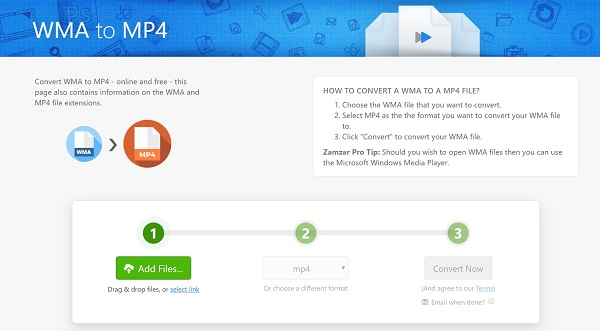
Βήμα 3Μετά από αυτό, κάντε κλικ στην επιλογή δίπλα Μετατροπή σε και επιλέξτε MP3 για να το ορίσετε ως μορφή εξόδου.
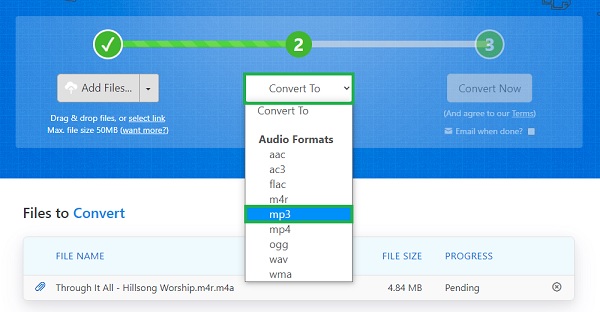
Βήμα 4Το τελευταίο πράγμα που πρέπει να κάνετε είναι να κάνετε κλικ στο Μετατρέπω κουμπί που ακολουθείται από το Λήψη κουμπί μόλις εμφανιστεί.
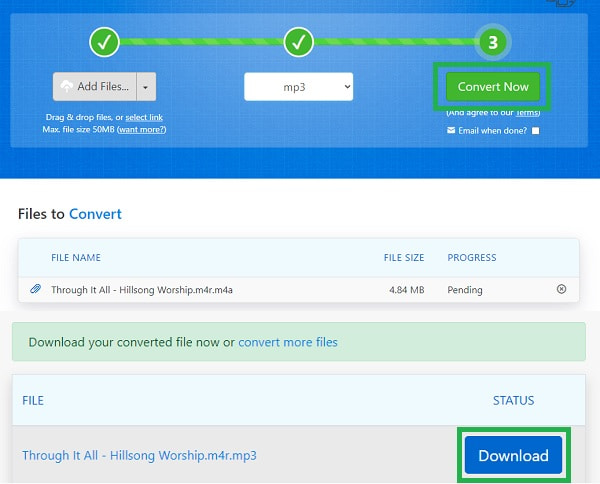
Μέρος 6. Συχνές ερωτήσεις σχετικά με τη μετατροπή φωνητικού σημειώματος iPhone σε MP3
Είναι τα φωνητικά μηνύματα iPhone καλής ποιότητας και είναι ακριβή;
Ναι, οι φωνητικές σημειώσεις iPhone είναι καλής ποιότητας σε σύγκριση με τις συσκευές εγγραφής φωνής άλλων συσκευών. Ωστόσο, παρά το γεγονός ότι είναι καλής ποιότητας, τα φωνητικά μηνύματα iPhone εξακολουθούν να είναι ασύγκριτα με τις επαγγελματικές συσκευές εγγραφής. Επιπλέον, τα φωνητικά σημειώματα iPhone χρησιμοποιούν μορφή συμπιεσμένου ήχου.
Μπορείτε να εξάγετε φωνητικές σημειώσεις από το iPhone σας;
Ναι, σίγουρα μπορείτε να εξάγετε φωνητικές σημειώσεις iPhone. Πρέπει να ανοίξετε την εφαρμογή Voice Memos πρώτα στο iPhone σας και να επιλέξετε τη φωνητική σημείωση που θέλετε να εξαγάγετε. Στη συνέχεια, πατήστε το εικονίδιο Κοινή χρήση και επιλέξτε τη μέθοδο κοινής χρήσης που προτιμάτε. Επιπλέον, μπορείτε να μεταφέρετε εύκολα ένα φωνητικό σημείωμα iPhone με το FoneTrans για iOS.
Πόσο καιρό μπορείτε να ηχογραφήσετε σε μια φωνητική σημείωση iPhone;
Γενικά, δεν υπάρχει χρονικό όριο για μια εγγραφή σε μια φωνητική σημείωση iPhone. Ωστόσο, αυτό που περιορίζει τη διάρκεια της εγγραφής φωνής σας είναι η ποσότητα του διαθέσιμου χώρου μνήμης στο iPhone σας. Από τεχνική άποψη, μια εγγραφή 101 λεπτών καταλαμβάνει 1 GB χώρου στη μνήμη.
Συμπέρασμα
Αυτό είναι. Μόλις είδατε πώς μπορείτε να μετατρέψετε τη φωνητική σημείωση iPhone σε MP3 σε Windows, Mac, iPhone και στο διαδίκτυο. Μπορείτε να ξεκινήσετε τη μετατροπή για να απολαύσετε την ακρόαση του αρχείου ήχου που ηχογραφήσατε. Εξάλλου, FoneLab Video Converter Ultimate είναι ο καλύτερος και πιο προτεινόμενος μετατροπέας. Είναι διαθέσιμο τόσο σε Mac όσο και σε Windows σε συνδυασμό με τη λειτουργικότητα και την αποτελεσματικότητά του. Επιλέξτε τώρα την αγαπημένη σας λύση και απολαύστε τις ηχογραφήσεις σας οπουδήποτε και οποτεδήποτε.
Το Video Converter Ultimate είναι το καλύτερο λογισμικό μετατροπής βίντεο και ήχου το οποίο μπορεί να μετατρέψει MPG / MPEG σε MP4 με γρήγορη ταχύτητα και υψηλή ποιότητα εικόνας / ήχου.
- Μετατρέψτε οποιοδήποτε βίντεο / ήχο όπως MPG, MP4, MOV, AVI, FLV, MP3 κ.λπ.
- Υποστήριξη μετατροπής βίντεο 1080p / 720p HD και 4K UHD.
- Ισχυρές λειτουργίες επεξεργασίας όπως Trim, Crop, Rotate, Effects, Enhance, 3D και πολλά άλλα.
Μπορείτε να μας ενημερώσετε στα παρακάτω σχόλια αν έχετε ακόμα προτάσεις και συμβουλές.
